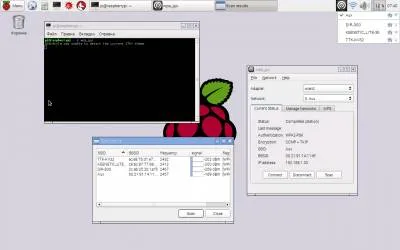Как да се свържете с VNC сървър Raspberry Pi през SSH тунел - моите статии - компютър и интернет
Как да се свържете към сървър VNC Raspberry Pi през SSH тунел
Първи на Raspberry Pi инсталирате VNC сървър и да го стартирате с виртуална таблица 1. Как да инсталирате VNC сървър и VNC клиент е описано в статията Как да се свържете отдалечено на работния плот на Raspberry Pi. Можете да конфигурирате автоматично стартиране VNC сървър. Това е описано тук. На компютър с kotorgo искате да се свържете отдалечено на Raspberry Pi, инсталира клиент VNC, иначе известни като VNC зрителя. Имам компютър с инсталиран Windows 7 VNC-Viewer-5.3.0-Windows-64bit.exe.
Също така трябва да конфигурирате SSH връзка от компютър Windows на Raspberry Pi. Подробности е описано в статията Как да се свържете с Raspberry Pi от Windows чрез SSH. Сега имате връзка с отдалечен на командния ред терминал Raspberry Pi, използвайки SSH.
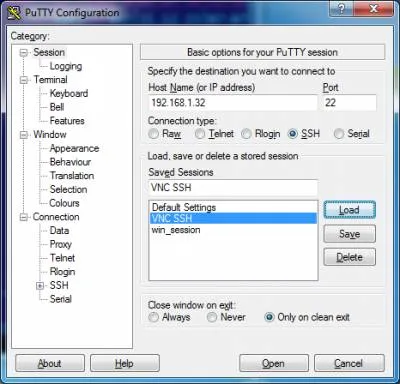
Под категория, разширете SSH и изберете под-упълномощаване. От дясната страна, използвайте бутона Преглед, за да изберете пътя до личния ключ (ако генерира ключове за SSH). Ако не, тогава, когато се свързват чрез SSH, ще трябва да въведете парола, за да влезете пи. Тази дума малина, ако не са се променили.
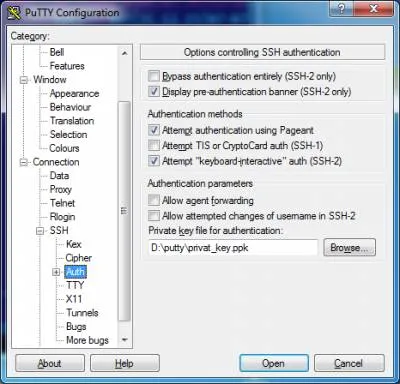
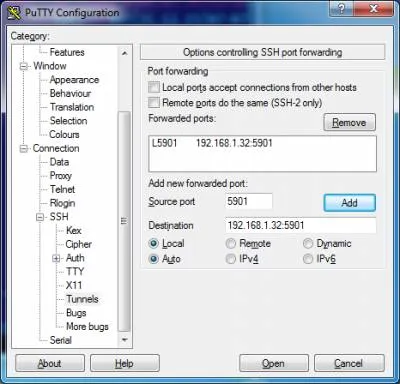
Raspberry Pi по този въпрос трябва да се изпълнява на сървъра VNC с виртуална таблица 1.
Прозорецът на програмата Замазки, изберете нова сесия, имам го нарекли VNC SSH и щракнете върху бутона Load (качване). След зареждане на настройките натиснете бутона Open (Отвори). На екрана се появява на прозореца на терминала с вход като: (Влез :). Опитваме се да карам пи. Програмата ще ви подкани да въведете парола при включване (парола), че имам при генериране на ключове. Аз въведете паролата (на екрана не се показва) и натиснете Enter. Ако не е посочен паролата, той не се помоли.
Показва съобщение и покана Raspberry Pi команден ред. SSH връзка е установена.
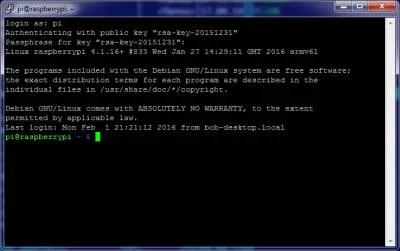
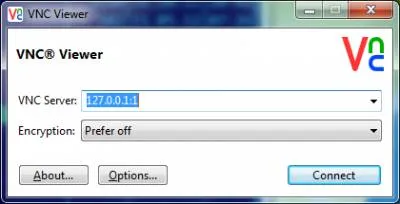
Следното предупредително прозореца, за да сложите отметка Не ми за това повторно предупреждение (Не ме предупреди отново) и кликнете върху Напред. В новия прозорец, въведете паролата, която сте указали при инсталирането на VNC сървър на Raspberry Pi. Натиснете OK.
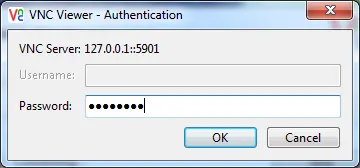
Трябва да видите прозореца на работния плот Raspberry Pi. При мишки, можете да работите както на бюрото си Raspberry Pi.

От Linux за да се свържете към сървър VNC Raspberry Pi, използвайки SSH тунел, много по-лесно. Инсталирах Linux Mint. Проверете за наличността на команда домакин пинг. За моята мрежа ще пинг 192.168.1.32. След това, на един терминал ред даде команда:
SSH [email protected] -L 5901: Localhost: 5901 -f -N
Sudo vncviewer Localhost: 1
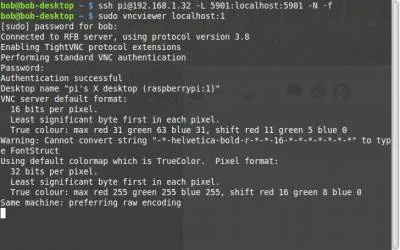
Имайте предвид, че между Localhost и 1 няма място. При стартиране на vncserver vncviewer или от работния плот: 1 до 1 предхожда от разстояние.
Системата пита за парола, за да Sudo, въведете паролата. След което тя ще поиска парола, която дадохме по време на инсталацията и започна първо VNC сървър на Raspberry Pi. Ние въведете паролата на екрана на работния плот на Raspberry Pi.